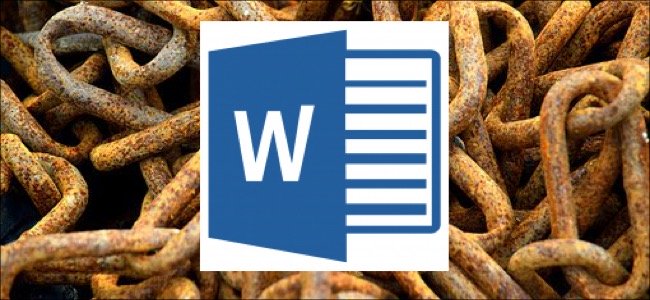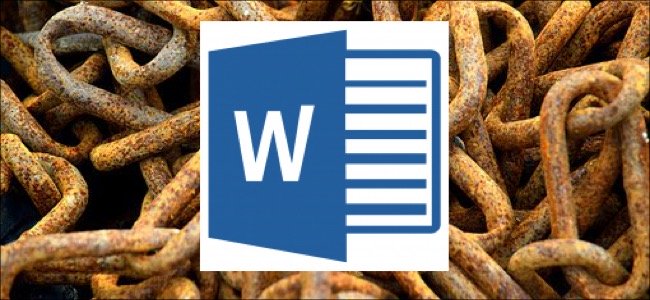
Ajouter des liens hypertexte à votre document Word est un moyen facile de donner à vos lecteurs un accès rapide à l’information sur le web ou dans une autre partie d’un document sans avoir à inclure ce contenu à droite sur la page. Regardons comment insérer, gérer et supprimer des différents types de liens hypertextes dans vos documents Word.
Insérer un lien Hypertexte vers une Page Web Externe
Vous pouvez lier un mot ou une phrase dans votre document Word d’une page web externe, et ils travaillent beaucoup, comme les liens que vous pouvez trouver sur le web. D’abord, chargez la page web à laquelle vous souhaitez ajouter un lien dans votre navigateur web. Vous aurez envie de copier l’URL dans un peu.
Dans votre document Word, sélectionnez le texte que vous souhaitez faire un lien. Vous pouvez également utiliser cette même technique pour ajouter un lien à une image.

Cliquez-droit sur le texte sélectionné, pointez sur “le Lien” option, puis cliquez sur le bouton “Insérer un Lien” commande.
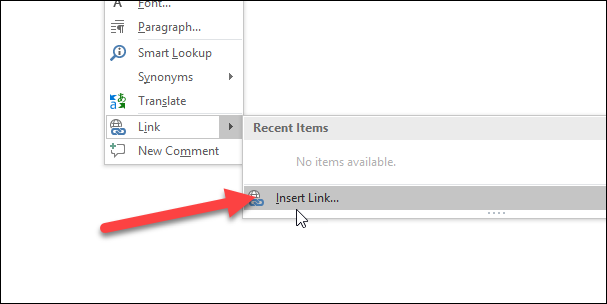
En Insérer un lien Hypertexte de la fenêtre, sélectionnez “Fichier Existant ou de la Page Web” sur la gauche.
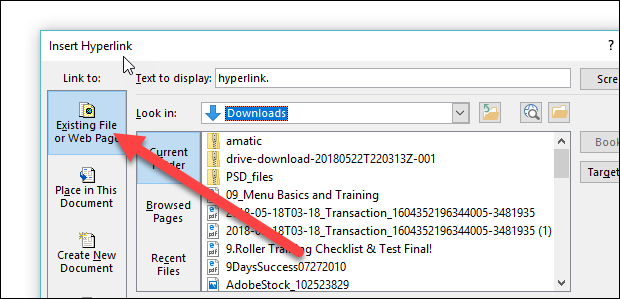
Tapez (ou copiez et collez l’URL de la page web dans le champ “Adresse”.

Puis cliquez sur “Ok” pour enregistrer votre lien hypertexte.

Et juste comme ça, vous avez transformé ce texte dans un lien.

Insérer un lien Hypertexte vers un Autre Emplacement dans le Même Document
Si vous travaillez avec un long document Word, vous pouvez rendre les choses plus facile pour les lecteurs en les reliant à d’autres parties de ce document au moment de vous en parler. Par exemple, vous pourriez dire à un lecteur qu’ils vont “trouver plus d’informations sur le sujet dans la Partie 2.” Au lieu de les laisser à trouver la Partie 2 sur leur propre, pourquoi ne pas le transformer en lien hypertexte. C’est le même genre de chose que Word n’lorsque vous générer automatiquement une table des matières.
Afin de lien hypertexte vers un autre emplacement au sein d’un même document, vous devez d’abord créer un signet pour lesquelles vous ferez le lien.
Placez votre curseur là où vous souhaitez insérer le signet.
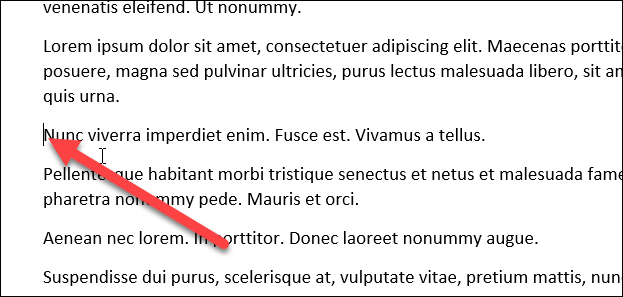
Passer à l’onglet “Insérer” sur la Parole du Ruban.
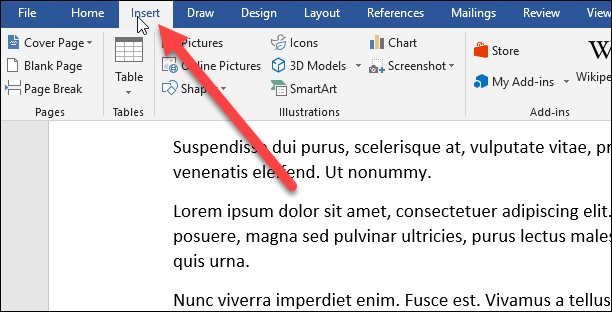
Sous l’onglet Insertion, cliquez sur le bouton “Signet”.

Dans le Signet de la fenêtre, tapez le nom que vous souhaitez pour votre signet. Le nom doit commencer par une lettre, mais peut inclure des lettres et des chiffres (juste sans les espaces).
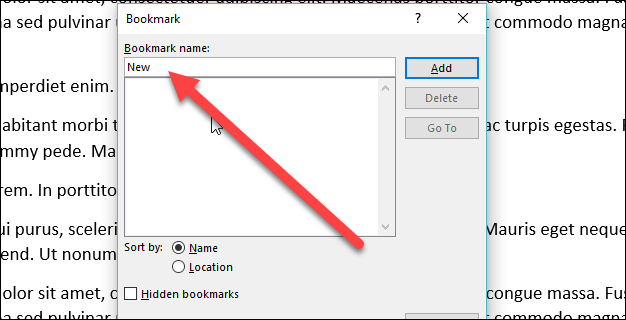
Cliquez sur “Ajouter” pour insérer votre signet.
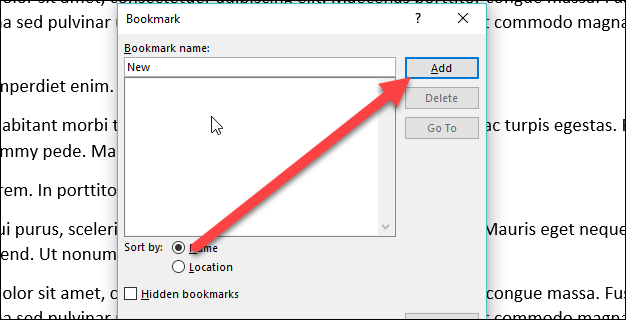
Maintenant que vous avez un signet mis en place, vous pouvez ajouter un lien vers elle. Sélectionnez le texte que vous souhaitez transformer en un lien.
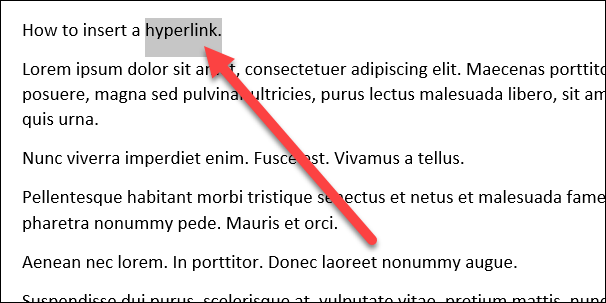
Clic droit sur le texte sélectionné, pointez sur “le Lien” option, puis cliquez sur le bouton “Insérer un Lien” commande.
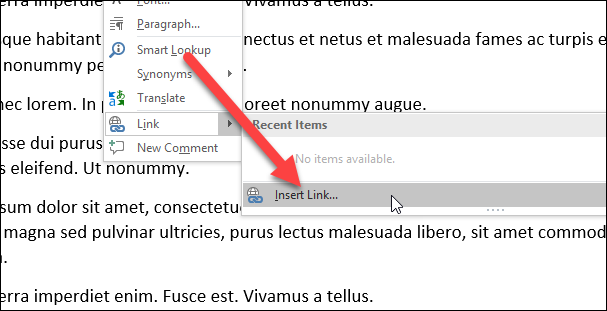
En Insérer un lien Hypertexte de la fenêtre, cliquez sur la “Place Dans le Présent Document,” option sur la gauche.
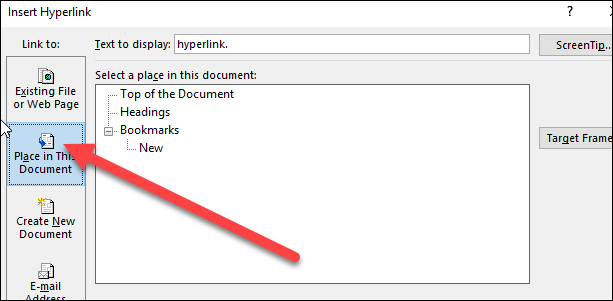
Sur la droite, vous verrez une liste de signets dans le document. Sélectionnez celui que vous voulez.
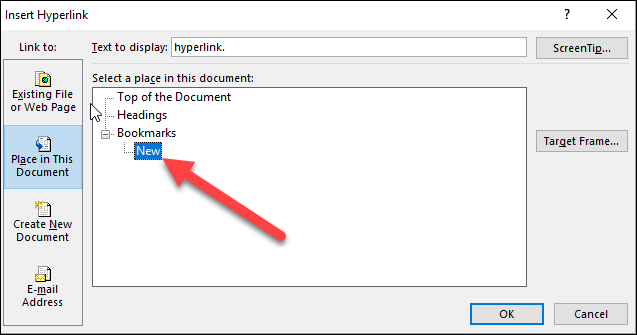
Puis cliquez sur le bouton “OK”.
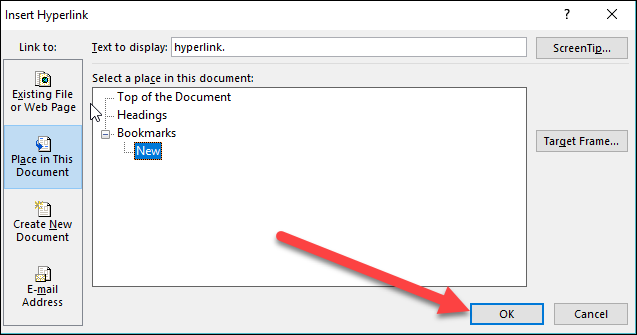
Maintenant, chaque fois que vous cliquez sur ce lien, Mot de saut pour le signet.
Insérer un lien Hypertexte vers une Adresse e-Mail
Si vous êtes, y compris les informations de contact dans votre document, vous pouvez également créer un lien vers une adresse e-mail.
Sélectionnez, puis cliquez-droit sur le texte que vous souhaitez transformer en un lien.

Point le “Lien” option, puis cliquez sur le bouton “Insérer un Lien”.
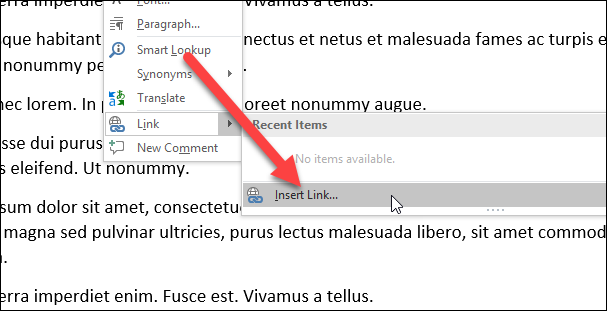
Sélectionnez “E-mail” sur la gauche de l’Insertion de lien Hypertexte de la fenêtre.
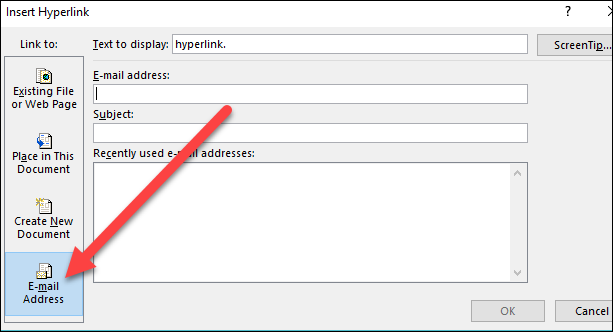
Tapez l’adresse de messagerie que vous souhaitez lier. Word ajoute automatiquement le “mailto:” du texte au début de l’adresse. Cela permet de les ouvrir un lien dans le lecteur du client de messagerie par défaut.
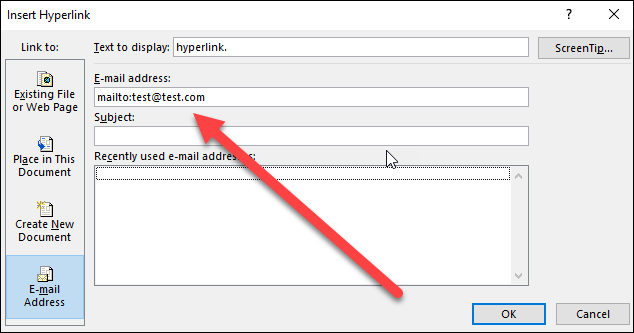
Cliquez sur “OK” pour insérer votre lien.

Et maintenant, chaque fois que vous cliquez sur le lien, un message vide doit s’ouvrir dans le client de messagerie par défaut, déjà abordé à la destinataire.
Insérer un lien Hypertexte Qui Crée un Nouveau Document
Vous pouvez également insérer un lien qui crée un nouveau document Word lorsque vous cliquez dessus. Cela peut être utile lorsque vous êtes en train de construire un ensemble de documents.
Sélectionnez le texte que vous souhaitez transformer en un lien, puis cliquez-droit sur elle.

Point le “Lien” option, puis sélectionnez l’option “Insérer un Lien” commande.
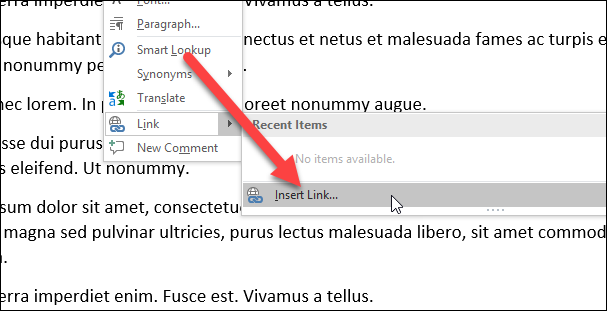
Sélectionnez “Créer un Nouveau Document” sur la gauche.
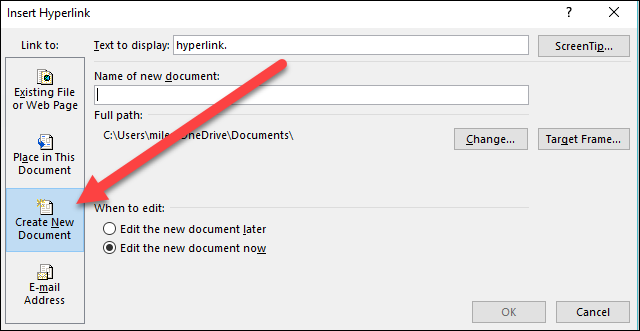
Tapez le nom que vous voulez utiliser pour le nouveau document.
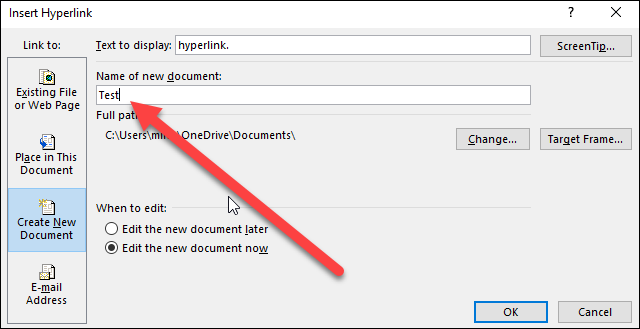
Sélectionnez si vous souhaitez modifier le nouveau document plus tard ou tout de suite. Si vous sélectionnez l’option pour modifier le nouveau document, Word crée et ouvre le nouveau document s’ouvre immédiatement.

Cliquez sur “OK” lorsque vous avez terminé.
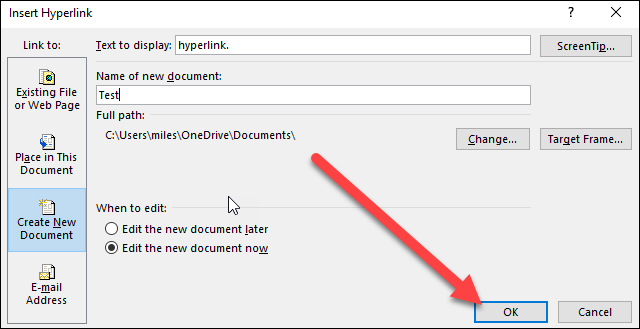
Modifier un lien Hypertexte
Parfois, vous faites besoin de modifier un lien hypertexte existant dans votre document. Pour ce faire, cliquez-droit sur le lien hypertexte, puis choisissez “Modifier le lien Hypertexte” dans le menu contextuel.

Modifiez ou saisissez un nouveau lien hypertexte dans la “zone” Adresse.
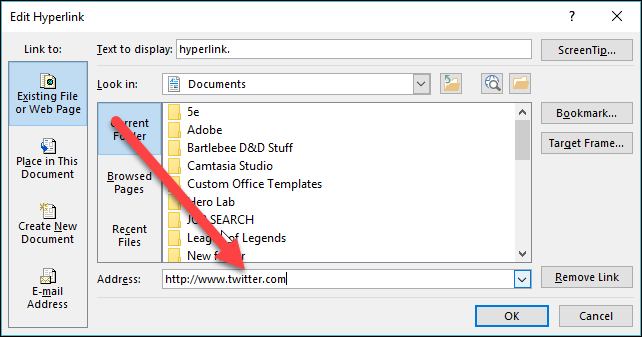
Puis cliquez sur le bouton “OK”.

Supprimer un lien Hypertexte
La suppression d’un lien hypertexte à partir de votre document est également facile. Juste à droite-cliquez sur le texte lié, et choisissez “Supprimer le lien Hypertexte” dans le menu contextuel.
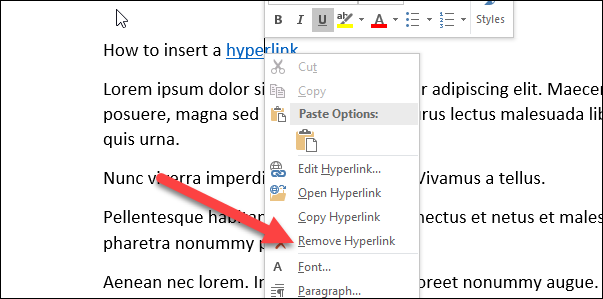
Et, le tour est joué! Le lien hypertexte est allé.